- Autor Abigail Brown [email protected].
- Public 2023-12-17 06:45.
- Última modificación 2025-01-24 12:07.
La aplicación Mail en OS X y macOS proporciona un buzón de archivo para cada cuenta de correo que utilice. El buzón de archivo es útil para almacenar mensajes de correo electrónico cuando no desea eliminarlos, pero tampoco desea que permanezcan en su bandeja de entrada, luchando por su atención.
Nada irrevocable o dañino sucede con los correos electrónicos que eliges archivar. Se sacan de su bandeja de entrada y se guardan de forma segura en el buzón de archivo hasta que los necesite.
La información de este artículo se aplica a la aplicación Correo en Mac con macOS Catalina (10.15) hasta OS X Lion (10.7).
Mover un correo electrónico al buzón de archivo
Seleccione un mensaje en Correo y presione el botón Archivar en la parte superior de la pantalla de Correo o seleccione Mensaje > Archivar en la barra de menú de Correo para mover el mensaje o hilo al buzón de Archivo de la cuenta, donde puede encontrarlo rápidamente más tarde para otras acciones. No se elimina.
Si prefiere usar un atajo de teclado, Control+ Command+ A mueve un elemento seleccionado correo electrónico al buzón de archivo. Las laptops con Touch Bar muestran el ícono de Buzón de archivo cuando selecciona un mensaje. Toque el icono Archivo en la barra táctil para enviar el mensaje al buzón de archivo.
Mail genera automáticamente un buzón llamado Archivo para cada cuenta de correo electrónico. Si no existe un buzón de archivo para la cuenta, Mail crea un nuevo buzón llamado Archive automáticamente la primera vez que archiva un mensaje en una de sus cuentas.
Cuando archiva un correo electrónico que forma parte de una conversación, otros mensajes de la conversación que están en el buzón actual se archivan con él. Los correos electrónicos relacionados en otras cuentas no se archivan.
Dónde encontrar el buzón de archivo
Si la barra lateral Buzones no está abierta en Mail, haga clic en Mailboxes debajo del botón Obtener correo en la parte superior de Mail pantalla para abrir la barra lateral de Mail.
El buzón de archivo se encuentra en la sección Buzones de la barra lateral. Si solo tiene una cuenta de correo electrónico, todos sus mensajes archivados aparecen en este buzón. Si tiene varias cuentas de correo electrónico, expandir el buzón de Archivo revela una subcarpeta de Archivo separada para cada cuenta que use.
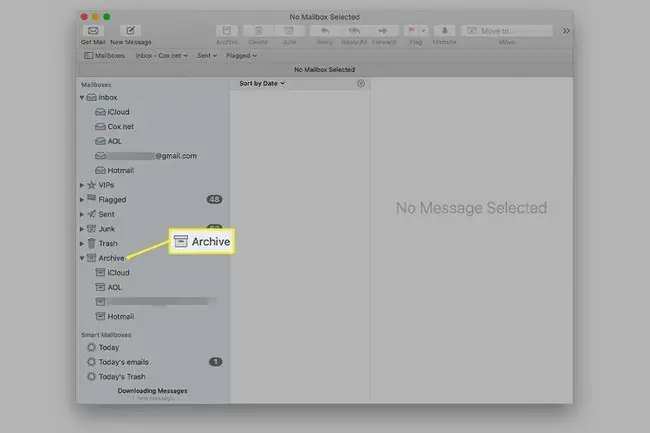
Haga clic en Archivar buzón de correo para ver cualquier correo electrónico que haya archivado en el pasado. Los mensajes permanecen en el buzón de archivo hasta que los mueva o los elimine.






